Propaganda
 Lá estava eu, desfrutando de um jogo de Radiant no meu novo tablet Windows 8 Acer Iconia W7 Windows 8 Tablet PC revisão e distribuiçãoSlimline, elegante, sexy e prateado - mas você não pode ter tudo. O Acer Iconia W7 é um tablet Windows 8 com preço entre US $ 799 e US $ 999 (dependendo do modelo escolhido) que parece ... consulte Mais informação hoje de manhã, quando me ocorreu que eu deveria ficar de olho nas minhas mensagens de e-mail recebidas.
Lá estava eu, desfrutando de um jogo de Radiant no meu novo tablet Windows 8 Acer Iconia W7 Windows 8 Tablet PC revisão e distribuiçãoSlimline, elegante, sexy e prateado - mas você não pode ter tudo. O Acer Iconia W7 é um tablet Windows 8 com preço entre US $ 799 e US $ 999 (dependendo do modelo escolhido) que parece ... consulte Mais informação hoje de manhã, quando me ocorreu que eu deveria ficar de olho nas minhas mensagens de e-mail recebidas.
Mas como eu poderia? Normalmente eu usava meu telefone, mas a cobrança acabou recentemente. Tudo o que eu tinha em mãos era o tablet e não queria parar de tocar.
A única maneira de contornar esse problema foi com a multitarefa, algo que mudou consideravelmente no Windows 8.
Se estiver acompanhando os vários artigos que publicamos sobre o Windows 8, saiba que ele é capaz de muito, mas talvez dificultado de alguma forma pela dualidade entre a área de trabalho tradicional e o novo Modern baseado em toque interface.
O Windows 8 apresenta dois tipos de multitarefa de aplicativos em primeiro plano. O primeiro é a alternância tradicional de aplicativos de desktop, enquanto o segundo é uma multitarefa limitada em tela cheia, encontrada apenas nos aplicativos Modernos lançados na tela Iniciar.
Multitarefa de mesa padrão
Você provavelmente sabe como multitarefa em um PC tradicional com Windows; de fato, há muito pouco para você realmente “conhecer”, pois o sistema operacional faz todo o trabalho.

Vamos dar o exemplo acima. Se o clone dos invasores de espaço Radiant fosse um aplicativo de desktop, eu o lançaria, alteraria as configurações para exibi-lo no modo janela e, em seguida, iniciá-lo. cliente de e-mail e visualize as duas coisas lado a lado, ou talvez com a janela do jogo posicionada para que eu pudesse ver novos e-mails caindo caixa de entrada. Eu posso até minimizar o cliente de email para ver apenas os alertas da área de notificação.
Usando a combinação de teclado Alt-Tab, eu seria capaz de alternar facilmente entre o jogo (em pausa) e o cliente de email para verificar e ler qualquer email importante. A mesma combinação de teclado pode ser usada em qualquer número de aplicativos abertos na área de trabalho,
Onde tudo muda: multitarefa moderna no Windows 8
Quando se trata dos aplicativos Modernos (aqueles iniciados na tela Iniciar baseada em bloco) em Windows 8 Nós realmente o usamos - O que o MakeUseOf pensa no Windows 8?Se você ainda não instalou o Windows 8; não se preocupe, somos escritores de tecnologia - é nosso trabalho testar essas coisas para você. Alguns funcionários da MakeUseOf, inclusive eu, mergulharam e ... consulte Mais informação , no entanto, as coisas são um pouco diferentes.
Aqui, embora você possa alternar entre muitos aplicativos, apenas dois podem ser exibidos ao mesmo tempo. Compare isso com a área de trabalho, capaz de exibir quantas janelas de aplicativos o sistema puder suportar!
Multitarefa com aplicativos modernos requer algum trabalho baseado em dedos. No exemplo acima, o que fiz foi iniciar primeiro o aplicativo de email. Uma vez aberto, arrastei meu dedo da parte superior da tela e, em seguida, para o lado levemente. Isso tem o efeito de reduzir o tamanho da janela e exibir um separador, a toda a altura da tela. Nesse estágio, soltar o dedo mudará o aplicativo para um segmento estreito da tela, 25% da largura total.
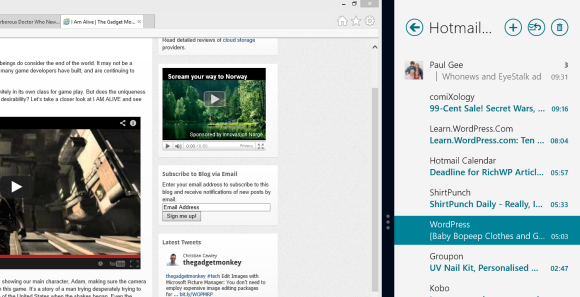
Para executar um segundo aplicativo nos 75% restantes da tela, pressione o botão Iniciar, encontre o aplicativo (no meu caso, o jogo Radiant) e inicie-o. Você pode controlar os dois aplicativos sem pressionar Alt-Tab entre eles!
Multitarefa no Windows 8: Algo para se acostumar!
Como você pode ver, a multitarefa no Windows 8 não é tão complicada - mas pode ser confusa. Isso ocorre porque, juntamente com a exibição em tela dividida, você pode pressionar Alt-Tab em todos os aplicativos abertos, trazendo o que você para na parte principal da tela. Até a área de trabalho pode ser vista como a parte de 25% ou 75% da tela, embora selecione todos os aplicativos abertos com essa visualização encerrarão a divisão da tela até que um aplicativo Moderno seja selecionado novamente.

Com um pouco de prática e alguns minutos para se acostumar, no entanto, esse aspecto do Windows 8 pode ser rapidamente entendido e apreciado pelo que é - multitarefa simples e eficaz, que não depende de você para interromper manualmente o que está fazendo para alternar entre os aplicativos da tela inicial e os tradicionais Área de Trabalho.
É justo dizer, no entanto, que a "Multitarefa moderna" não é algo em que você precisa confiar se optar por usar o modo de área de trabalho do Windows 8. Se você preferir usar o Windows 8 como um sistema operacional de desktop tradicional, ele é tão robusto quanto o seu antecessor e, caso esteja faltando coisas como o menu Iniciar, você pode restaurá-lo facilmente Menu Iniciar, Como eu sinto sua falta: 4 maneiras de criar um menu Iniciar no Windows 8O Windows 8 derrubou o machado no menu Iniciar. Esta é uma característica que ninguém prestou atenção especial por anos, mas sua morte prematura causou todo tipo de desespero. Não somente... consulte Mais informação .
Christian Cawley é editor adjunto de segurança, Linux, bricolage, programação e tecnologia explicada. Ele também produz o Podcast Realmente Útil e tem uma vasta experiência em suporte a desktops e softwares. Um colaborador da revista Linux Format, Christian é um funileiro de Raspberry Pi, amante de Lego e fã de jogos retro.